'>

সম্প্রতি আমরা অনেক ওভারওয়াচ খেলোয়াড়কে রিপোর্ট করে দেখেছি যে তাদের ওভারওয়াচ গেম সার্ভারের সাথে সংযোগ হারিয়েছে । আপনি যদি এই বিরক্তিকর ইস্যুতে চালিত হন, তবে চিন্তা করবেন না, আপনি সঠিক জায়গায় এসেছেন! সমস্যাটি সমাধান করতে আপনাকে সহায়তা করার জন্য আমরা বেশ কয়েকটি সংশোধন করেছি।
চেষ্টা করার সমাধানগুলি:
আপনি তাদের সব চেষ্টা করতে হবে না; আপনার তালিকার নিচের দিকে কাজ করুন যতক্ষণ না আপনি তার জন্য কাজ করে down
- আপনার নেটওয়ার্কটি পুনরায় বুট করুন
- আপনার নেটওয়ার্ক ড্রাইভার আপডেট করুন
- ব্লিজার্ডের ব্যাটেলটনে লুকিং-গ্লাস চালান
- উইনসক ডেটা রিসেট করুন
- আপনার ডিএনএস ফ্লাশ করুন এবং আপনার আইপি পুনর্নবীকরণ করুন
- ওয়্যারলেস হস্তক্ষেপ এড়িয়ে চলুন
- প্রক্সি সার্ভারটি অক্ষম করুন
- ডিএনএস সার্ভারটি পরিবর্তন করুন
- ব্যান্ডউইথ হগিং অ্যাপ্লিকেশনগুলি বন্ধ করুন
1 স্থির করুন: আপনার নেটওয়ার্ক পুনরায় বুট করুন
আপনার নেটওয়ার্কটি রিবুট করার মাধ্যমে, আপনার ইন্টারনেট সংযোগের গতি স্বাভাবিকের দিকে ফিরে আসতে পারে। সুতরাং সম্ভবত এটি এই বিরক্তিকর সমস্যাটিও সমাধান করবে। কিভাবে করতে হবে এখানে আছে:
1) আনপ্লাগ করুন পাওয়ার থেকে আপনার মডেম (এবং আপনার ওয়্যারলেস রাউটার, যদি এটি পৃথক ডিভাইস হয়) power 60 সেকেন্ড ।


2) প্লাগ লাগানো আপনার নেটওয়ার্ক ডিভাইসগুলি আবার এবং সূচক লাইটগুলি তার স্বাভাবিক অবস্থায় ফিরে না আসা পর্যন্ত অপেক্ষা করুন।
3) আবার ওভারওয়াচ চালু করার চেষ্টা করুন।
দেখুন ওভারওয়াচ গেম সার্ভারের সাথে আবার সংযোগ হারাবে কিনা, তা না হলে আপনি এই সমস্যাটি স্থির করেছেন। যদি এই সমস্যাটি অব্যাহত থাকে তবে নীচে পরবর্তী সমাধানের চেষ্টা করুন।
সমাধান 2: আপনার নেটওয়ার্ক ড্রাইভার আপডেট করুন
যদি আপনার পিসির নেটওয়ার্ক ড্রাইভারটি অনুপস্থিত বা পুরানো হয়, এটি এই সমস্যার কারণ হতে পারে। আপনার নেটওয়ার্ক ড্রাইভার আপডেট করার চেষ্টা করুন আপনি এই সমস্যাটি সমাধান করতে পারেন কিনা তা দেখতে।
আপনার নেটওয়ার্ক ড্রাইভার আপডেট করার জন্য দুটি উপায় রয়েছে: ম্যানুয়ালি এবং স্বয়ংক্রিয়ভাবে ।
আপনার নেটওয়ার্ক ড্রাইভারটি ম্যানুয়ালি আপডেট করুন -আপনি নির্মাতার ওয়েবসাইটে গিয়ে এবং আপনার নেটওয়ার্ক অ্যাডাপ্টারের জন্য সর্বশেষতম ড্রাইভারটি সন্ধান করে ম্যানুয়ালি আপনার নেটওয়ার্ক ড্রাইভার আপডেট করতে পারেন।
ড্রাইভার চয়ন করতে ভুলবেন না এটি আপনার সঠিক নেটওয়ার্ক অ্যাডাপ্টার মডেলের সাথে সামঞ্জস্যপূর্ণ এবং আপনার উইন্ডোজ সংস্করণ ।বা
আপনার নেটওয়ার্ক ড্রাইভারটি স্বয়ংক্রিয়ভাবে আপডেট করুন - আপনার নিজের হাতে চালকদের ম্যানুয়ালি আপডেট করার সময়, ধৈর্য বা কম্পিউটার দক্ষতা না থাকলে আপনি তার পরিবর্তে এটি স্বয়ংক্রিয়ভাবে করতে পারেন ড্রাইভার সহজ । আপনার কম্পিউটারটি ঠিক কোন সিস্টেমে চলছে তা জানা দরকার নেই, আপনার ভুল ড্রাইভারটি ডাউনলোড এবং ইনস্টল করার ঝুঁকি থাকা দরকার না এবং ইনস্টল করার সময় আপনার কোনও ভুল করার বিষয়ে চিন্তা করার দরকার নেই। ড্রাইভার ইজি এটি সব পরিচালনা করে ।
ড্রাইভার ইজিতে সমস্ত ড্রাইভার থেকে সরাসরি আসা প্রস্তুতকারক । তারা সমস্ত প্রত্যয়িত নিরাপদ এবং সুরক্ষিত ।1) ডাউনলোড করুন এবং ড্রাইভার ইজি ইনস্টল করুন।
2) চালক ইজি চালান এবং ক্লিক করুন এখন স্ক্যান করুন বোতাম ড্রাইভার ইজি তারপরে আপনার কম্পিউটারটি স্ক্যান করবে এবং কোনও সমস্যা ড্রাইভার সনাক্ত করবে।
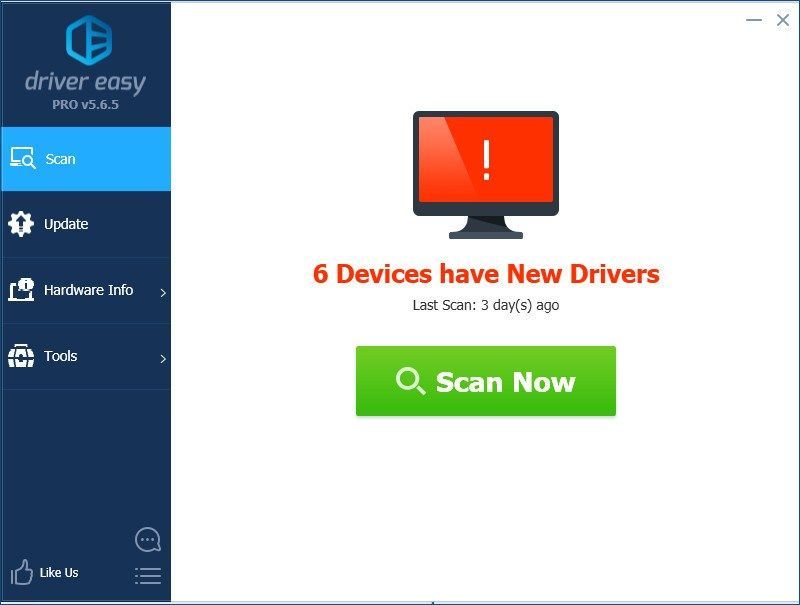
3) ক্লিক করুন হালনাগাদ এই ড্রাইভারটির সঠিক সংস্করণটি স্বয়ংক্রিয়ভাবে ডাউনলোড করতে আপনার নেটওয়ার্ক ডিভাইসের পাশে, আপনি নিজে এটি ইনস্টল করতে পারেন। বা ক্লিক করুন সমস্ত আপডেট করুন আপনার সিস্টেমে হারিয়ে যাওয়া বা পুরানো সমস্ত ড্রাইভারের সঠিক সংস্করণ স্বয়ংক্রিয়ভাবে ডাউনলোড এবং ইনস্টল করতে (এটির জন্য প্রয়োজন the প্রো সংস্করণ - আপনি ক্লিক করলে আপনাকে আপগ্রেড করার জন্য অনুরোধ জানানো হবে সমস্ত আপডেট করুন । তুমি পাও পূর্ণ সমর্থন এবং ক 30 দিনের টাকা ফেরত গ্যারান্টি)।
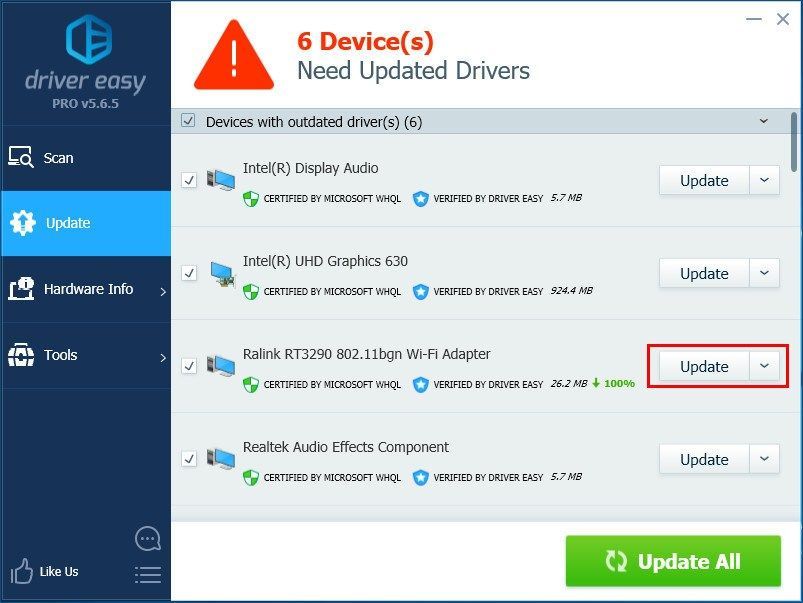
ফিক্স 3: ব্লিজার্ডের ব্যাটেলটনে লুকিং-গ্লাস চালান
বরফখণ্ডের Battle.net খুঁজছেন-গ্লাস একটি নেটওয়ার্ক ডায়াগনস্টিক সরঞ্জাম যা টিতে ব্যবহৃত হতে পারেএটি আপনার সার্ভার সংযোগ। আপনার সার্ভার সংযোগটি পরীক্ষা করতে নীচের পদক্ষেপগুলি অনুসরণ করুন:
1) ব্লিজার্ডস দেখুন Battle.net খুঁজছেন-গ্লাস ।
2) আপনার নির্বাচন করুন অঞ্চল এবং পরিষেবা ( ওভারওয়াচ )। পরীক্ষার সমস্ত আইটেম পরীক্ষা করুন এবং তারপরে ক্লিক করুন পরীক্ষা চালান ।
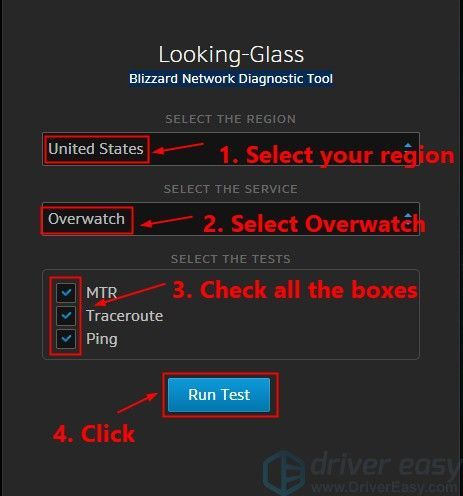
আপনি নিজের সমস্যার বিশদ তথ্য দিয়ে পরীক্ষার ফলাফল পোস্ট করতে পারেন ওভারওয়াচের অফিসিয়াল ফোরাম এবং দেখুন যে কেউ আপনাকে ফলাফল বিশ্লেষণ করতে এবং আপনার সমস্যার সমাধান করতে সহায়তা করতে পারে কিনা। অথবা আপনি নীচে পরবর্তী সমাধান চেষ্টা করতে পারেন।
ফিক্স 4: উইনসক ডেটা রিসেট করুন
উইনসক উইন্ডোজ অপারেটিং সিস্টেমের একটি প্রোগ্রামিং ইন্টারফেস এবং সমর্থনকারী প্রোগ্রাম যা উইন্ডোজ নেটওয়ার্ক সফ্টওয়্যারটি কীভাবে নেটওয়ার্ক পরিষেবাদি অ্যাক্সেস করা উচিত তা নির্ধারণ করে। আর উইনসক ডেটা রিসেট করা হচ্ছে কিছু নেটওয়ার্ক সংযোগ সমস্যা মোকাবেলার জন্য সহায়ক হতে পারে। কিভাবে করতে হবে এখানে আছে:
1) আপনার কীবোর্ডে টিপুন উইন্ডোজ লোগো কী এবং তারপর টাইপ করুন সেমিডি অনুসন্ধান বাক্সে। কখন দেখছ কমান্ড প্রম্পট ফলাফলের তালিকায় এটিকে ডান-ক্লিক করুন এবং তারপরে নির্বাচন করুন প্রশাসক হিসাবে চালান । আপনাকে অনুমতি চাওয়া হবে। ক্লিক হ্যাঁ চালাতে কমান্ড প্রম্পট ।
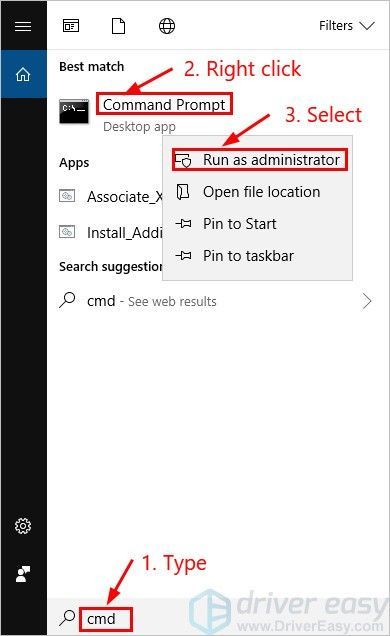
2) কমান্ড প্রম্পটে টাইপ করুন নেট নেট উইনসক রিসেট এবং আঘাত প্রবেশ করুন ।

ওভারওয়াচ গেম সার্ভারের সাথে সংযোগ করতে পারে কিনা তা দেখার জন্য আপনি আপনার পিসি পুনরায় চালু করার পরে ওভারওয়াচ চালু করুন। যদি ওভারওয়াচ গেম সার্ভারের সাথে সংযোগ হারিয়ে ফেলেছে তবে নীচে পরবর্তী ঠিক করার চেষ্টা করুন।
5 ঠিক করুন: আপনার ডিএনএস ফ্লাশ করুন এবং আপনার আইপি পুনর্নবীকরণ করুন
যদি ওভারওয়াচ গেম সার্ভারের সাথে সংযোগ হারিয়ে ফেলে তবে এটি সম্ভবত ডিএনএস এবং আইপি সমস্যা দ্বারা সৃষ্ট। আপনার ডিএনএস ফ্লাশ এবং আপনার আইপি পুনর্নবীকরণ চেষ্টা করুন এবং সম্ভবত এই সমস্যা সমাধান করা হবে। কিভাবে করতে হবে এখানে আছে:
আপনার ডিএনএস ফ্লাশ করতে:
1) আপনার কীবোর্ডে টিপুন উইন্ডোজ লোগো কী এবং আর রান ডায়ালগটি খোলার জন্য একই সময়ে। প্রকার সেমিডি এবং তারপরে টিপুন Ctrl , শিফট এবং প্রবেশ করুন একই সাথে আপনার কীবোর্ডে কমান্ড প্রম্পট প্রশাসক হিসাবে চালান । আপনাকে অনুমতি চাওয়া হবে। ক্লিক হ্যাঁ চালাতে কমান্ড প্রম্পট ।
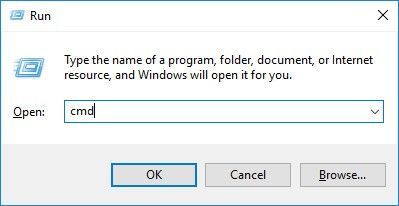
2) কমান্ড লাইন টাইপ করুন ipconfig / flushdns এবং টিপুন প্রবেশ করুন আপনার কীবোর্ডে

আপনার আইপি নবায়ন করতে:
1) আপনার কীবোর্ডে টিপুন উইন্ডোজ লোগো কী এবং আর রান ডায়ালগটি খোলার জন্য একই সময়ে। প্রকার সেমিডি এবং তারপরে টিপুন Ctrl , শিফট এবং প্রবেশ করুন একই সাথে আপনার কীবোর্ডে কমান্ড প্রম্পট প্রশাসক হিসাবে চালান । আপনাকে অনুমতি চাওয়া হবে। ক্লিক হ্যাঁ চালাতে কমান্ড প্রম্পট ।
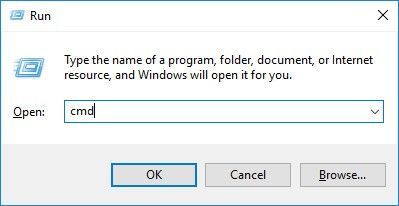
2) কমান্ড লাইন টাইপ করুন ipconfig / রিলিজ এবং টিপুন প্রবেশ করুন আপনার কীবোর্ডে

3) কমান্ড লাইন টাইপ করুন ipconfig / পুনর্নবীকরণ এবং টিপুন প্রবেশ করুন আপনার কীবোর্ডে

4) ওভারওয়াচ চালু করুন।
ওভারওয়াচ গেম সার্ভারের সাথে সংযোগ করতে পারে কিনা তা দেখুন। যদি এটি করতে পারে তবে আপনি এই সমস্যাটি সমাধান করেছেন। এই সমস্যাটি স্থির না হলে চিন্তা করবেন না। নীচে পরবর্তী সমাধান চেষ্টা করুন।
6 স্থির করুন: ওয়্যারলেস হস্তক্ষেপ এড়ান
যদি আপনার পিসি আপনার ওয়াই ফাই নেটওয়ার্কের মাধ্যমে ইন্টারনেটের সাথে সংযোগ করে তখন ওভারওয়াচ যদি গেম সার্ভারের সাথে সংযোগ হারিয়ে ফেলে তবে সম্ভবত এই সমস্যাটি হয়ে থাকে ওয়্যারলেস হস্তক্ষেপ । ওয়্যারলেস হস্তক্ষেপ এড়াতে এবং আপনার Wi-Fi সংকেত উন্নত করতে নীচের নির্দেশাবলী অনুসরণ করুন:
1) আপনার রাউটারটিকে একটি নতুন জায়গায় সরিয়ে দিন। যদি আপনার রাউটারটি আপনার বাড়ির কেন্দ্রে থাকে তবে আপনি আরও ভাল ওয়াই-ফাই সংকেত পাবেন।
2) ওয়্যারলেস ডিভাইস যেমন কর্ডলেস ফোন বা মাইক্রোওয়েভ ওভেনগুলি আপনার রাউটার থেকে দূরে সরান; বা এই ডিভাইসগুলি বন্ধ করুন।
আপনার গেমটি আবার গেম সার্ভারের সাথে সংযোগ হারাবে কিনা তা দেখতে আবার ওভারওয়াচ চালু করুন। সমস্যাটি যদি আবার উপস্থিত হয় তবে চিন্তা করবেন না। আপনার চেষ্টা করার জন্য আরও অনেকগুলি সমাধান রয়েছে।
ফিক্স 7: প্রক্সি সার্ভারটি অক্ষম করুন
আপনি যদি প্রক্সি সার্ভার ব্যবহার করে থাকেন তবে এটি সংযোগ সমস্যার কারণ হতে পারে। এই সমস্যাটি আবার প্রদর্শিত হচ্ছে কিনা তা দেখতে আপনার প্রক্সি সার্ভারটি অক্ষম করতে নীচের নির্দেশাবলী অনুসরণ করুন:
1) আপনার কীবোর্ডে টিপুন উইন্ডোজ লোগো কী এবং আর রান ডায়ালগটি খোলার জন্য একই সময়ে। প্রকার inetcpl.cpl এবং টিপুন প্রবেশ করুন ।
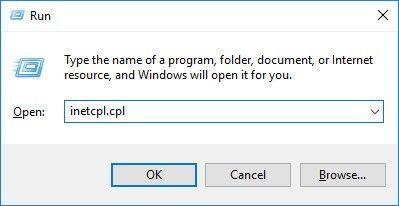
2) নেভিগেট করুন সংযোগ ট্যাব নির্বাচন করুন কখনো একটি সংযোগ স্থাপন করো না যদি আপনি এটি দেখতে পান (নীচে কোথাও) আপনার প্রয়োজন হলে সেটিংস চয়ন করুন ... )। তারপরে ক্লিক করুন ল্যান সেটিংস ।
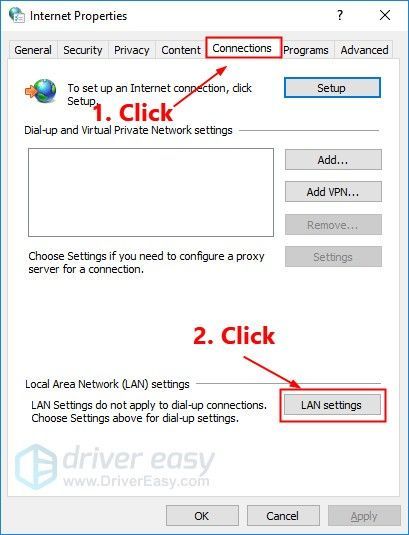
3) আনচেক করুন পাশের বক্স আপনার ল্যানের জন্য একটি প্রক্সি সার্ভার ব্যবহার করুন । যদি এটি ইতিমধ্যে যাচাই করা থাকে, চেক পাশের বক্স স্বয়ংক্রিয়ভাবে সেটিংস সনাক্ত করুন । তারপর ক্লিক করুন ঠিক আছে ।
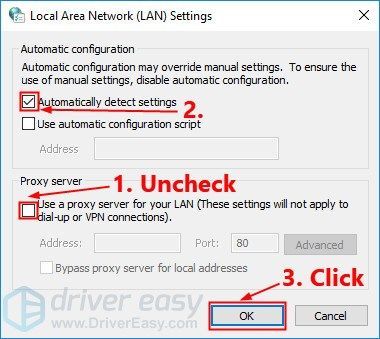
৪) আপনি যদি ভিপিএন বা তৃতীয় পক্ষের প্রক্সি বিভাজন ব্যবহার করছেন, অক্ষম এটা।
এই বিরক্তিকর সমস্যাটি এখনও থেকে যায় কিনা তা দেখার জন্য ওভারওয়াচ চালু করুন। যদি তা হয়, তবে ডিএনএস সার্ভারটি পরিবর্তন করতে পরবর্তী স্থির চেষ্টা করুন।
8 ফিক্স: ডিএনএস সার্ভারটি পরিবর্তন করুন
গুগল পাবলিক ডিএনএস আপনাকে সরবরাহ করে একটি গতি বৃদ্ধি এবং একটি বর্ধিত সুরক্ষা। এই সমস্যাটির সমাধান হতে পারে কিনা তা দেখার জন্য আপনার পিসিতে ডিএনএস সার্ভারকে Google সর্বজনীন ডিএনএস ঠিকানায় পরিবর্তন করার চেষ্টা করুন। কিভাবে করতে হবে এখানে আছে:
1) আপনার কীবোর্ডে টিপুন উইন্ডোজ লোগো কী এবং আর রান ডায়ালগটি খোলার জন্য একই সময়ে। তারপরে টাইপ করুন নিয়ন্ত্রণ এবং টিপুন প্রবেশ করুন কন্ট্রোল প্যানেল খুলতে।
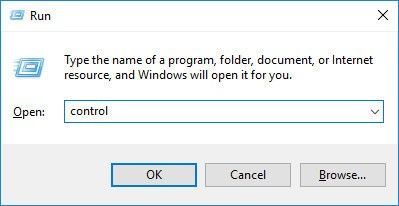
2) দেখুন নিয়ন্ত্রণ প্যানেল বিভাগ দ্বারা । ক্লিক নেটওয়ার্কের অবস্থা এবং কাজ দেখাও ।
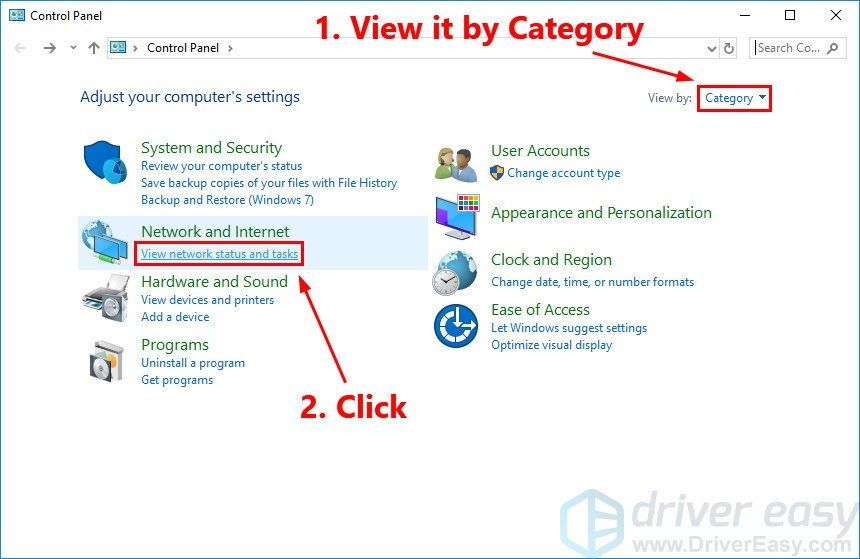
3) পপ-আপ উইন্ডোতে, ক্লিক করুন পরিবর্তন অ্যাডাপ্টার সেটিংস ।
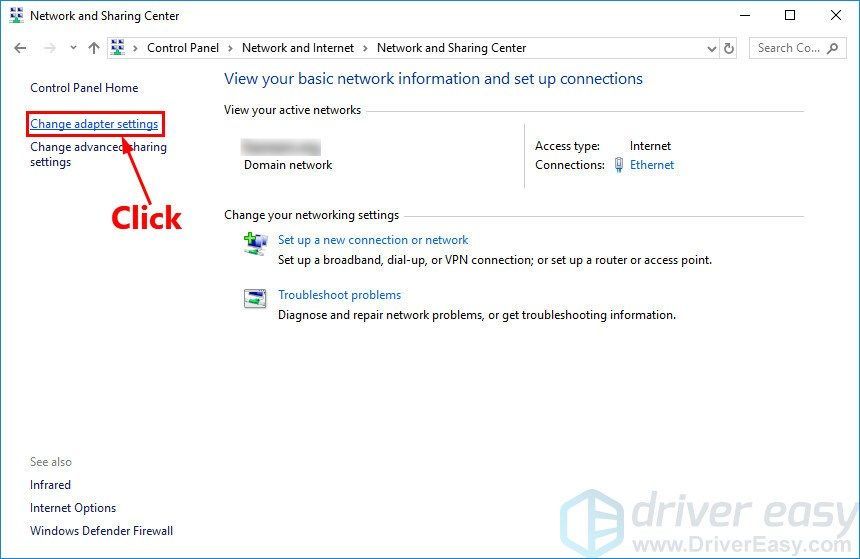
4) সঠিক পছন্দ আপনার বর্তমান নেটওয়ার্ক এবং তারপরে নির্বাচন করুন সম্পত্তি ।
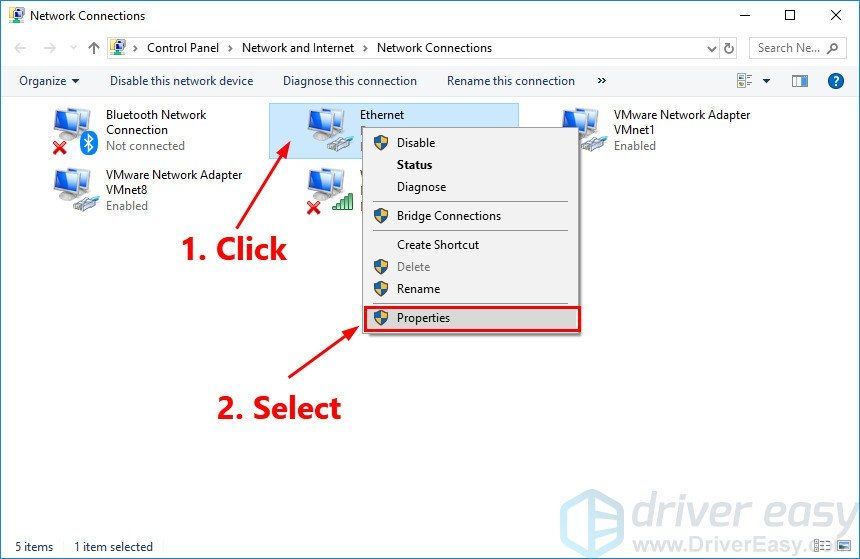
5) ডাবল ক্লিক করুন ইন্টারনেট প্রোটোকল সংস্করণ 4 (টিসিপি / আইপিভি 4) এর বৈশিষ্ট্যগুলি দেখতে।
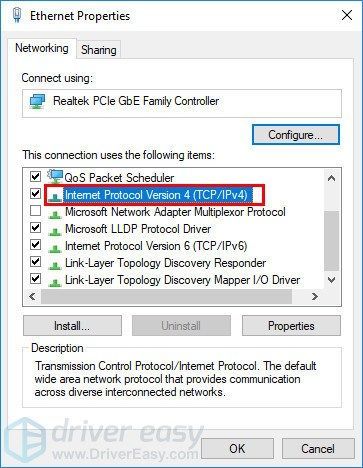
6) নির্বাচন করুন স্বয়ংক্রিয়ভাবে একটি আইপি ঠিকানা প্রাপ্ত করুন এবং নিম্নলিখিত ডিএনএস সার্ভারের ঠিকানাগুলি ব্যবহার করুন । জন্য পছন্দসই ডিএনএস সার্ভার , গুগল পাবলিক ডিএনএস ঠিকানা লিখুন: 8.8.8.8 ; বিকল্প ডিএনএস সার্ভারের জন্য , গুগল পাবলিক ডিএনএস ঠিকানা লিখুন: 8.8.4.4 । তারপর ক্লিক করুন ঠিক আছে পরিবর্তনগুলি সংরক্ষণ করুন।
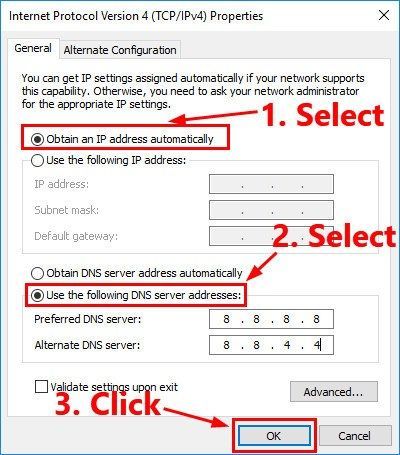
7) আপনার পিসি পুনরায় চালু করুন এবং ওভারওয়াচ চালু করুন।
দেখুন ওভারওয়াচ গেম সার্ভারের সাথে সংযোগ হারাবে কিনা। না হলে অভিনন্দন! আপনি এই সমস্যাটি স্থির করেছেন। যদি এই সমস্যাটি আবার উপস্থিত হয় তবে নীচে পরবর্তী সমাধানের চেষ্টা করুন।
9 স্থির করুন: ব্যান্ডউইথ হগিং অ্যাপ্লিকেশনগুলি বন্ধ করুন
আপনি যদি অন্য অ্যাপ্লিকেশনগুলি চালনা করেন ওয়ানড্রাইভ , ড্রপবক্স এবং আইক্লাউড ফাইলগুলি ডাউনলোড এবং আপলোড করতে ইন্টারনেট সংযোগের প্রয়োজন হয় বা যদি আপনার পরিবারের সদস্যরা একই সাথে টিভি শো দেখেন, ওভারওয়াচ গেম সার্ভারের সাথে সংযোগ হারাতে পারে।
এই সমস্যাটি সমাধান করার জন্য আপনাকে সেই ব্যান্ডউইথ হগিং অ্যাপ্লিকেশনগুলি বন্ধ করতে হবে। কিভাবে করতে হবে এখানে আছে:
1) আপনার কীবোর্ডে টিপুন Ctrl , শিফট এবং প্রস্থান একই সময়ে খুলুন কাজ ব্যবস্থাপক ।
2) সঠিক পছন্দ ব্যান্ডউইথ হগিং অ্যাপ্লিকেশন এবং তারপরে নির্বাচন করুন শেষ কাজ ।
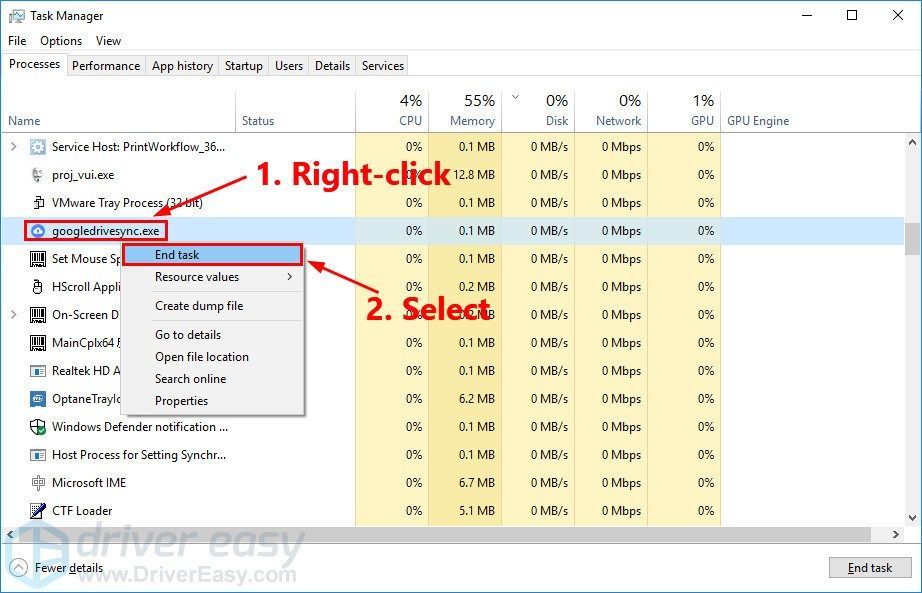
এই বিরক্তিকর সমস্যাটি আবার উপস্থিত হয় কিনা তা দেখতে ওভারওয়াচ চালু করুন unch
আশাকরি উপরের সমাধানগুলির মধ্যে একটি আপনার জন্য এই সমস্যাটি সমাধান করেছে। আপনার যদি কোনও প্রশ্ন থাকে তবে দয়া করে আপনার মন্তব্যটি নীচে ছেড়ে দিন।

![[সমাধান] 'আবাসিক মন্দ গ্রাম চালু হচ্ছে না'](https://letmeknow.ch/img/knowledge/40/resident-evil-village-not-launching.png)




